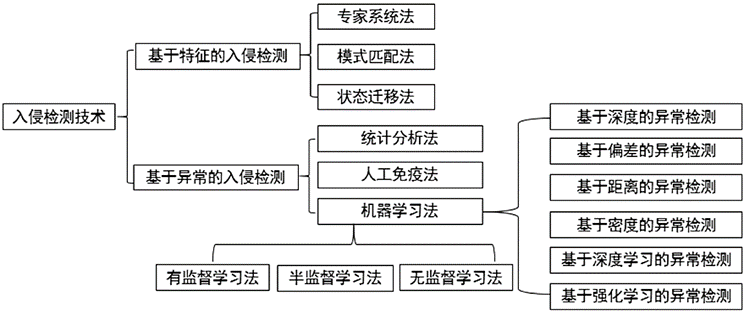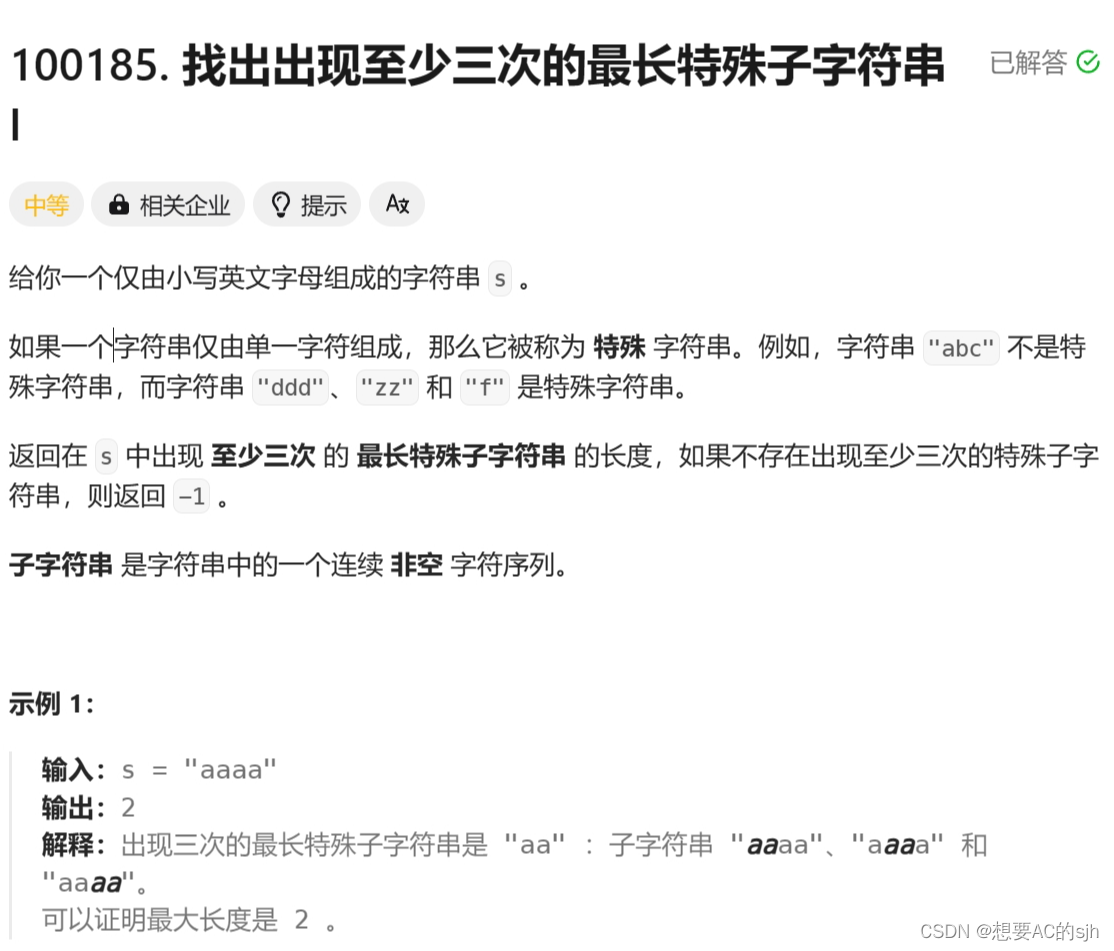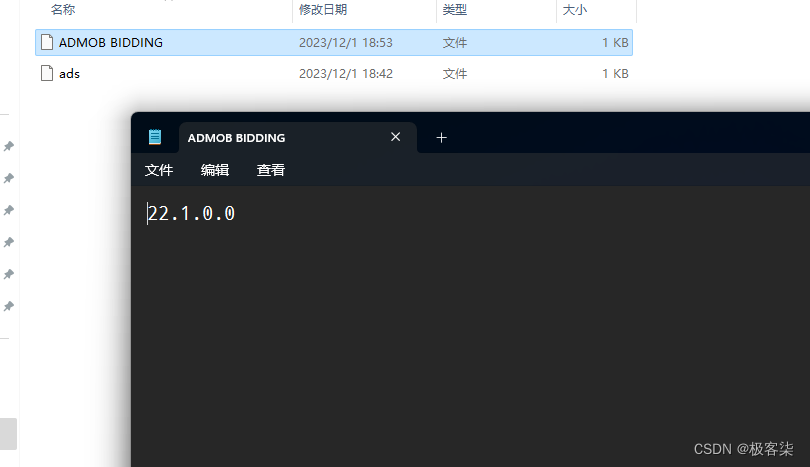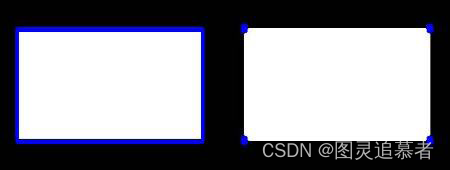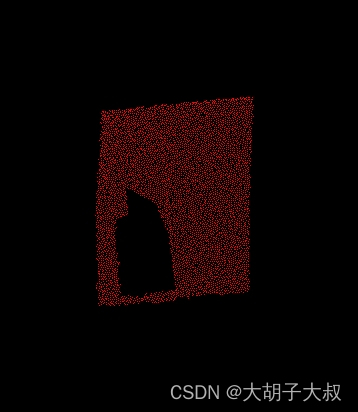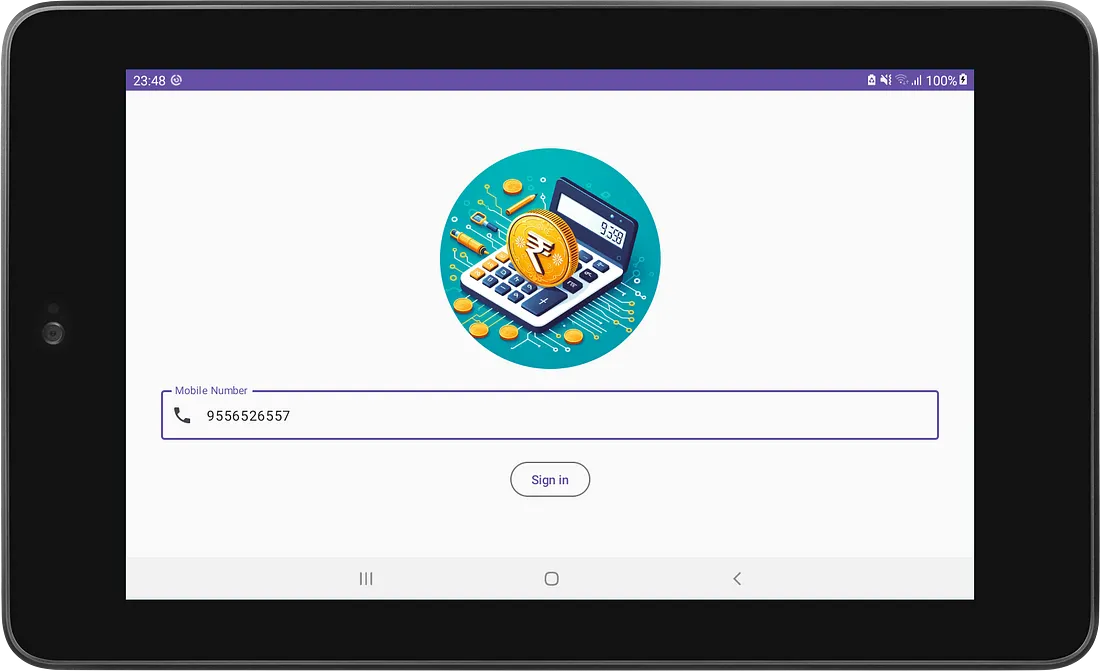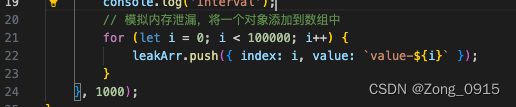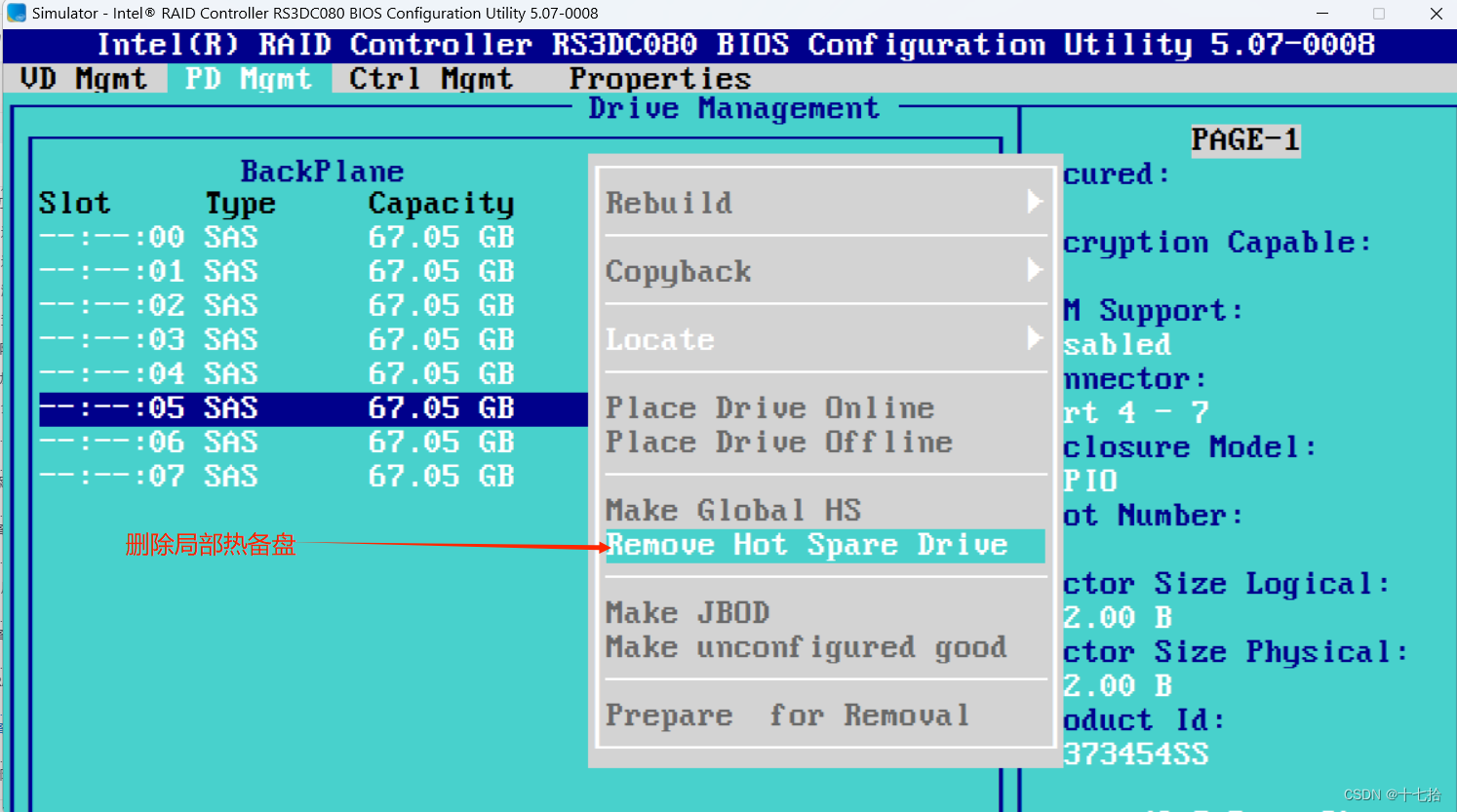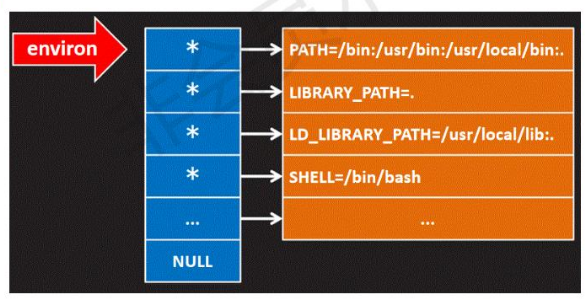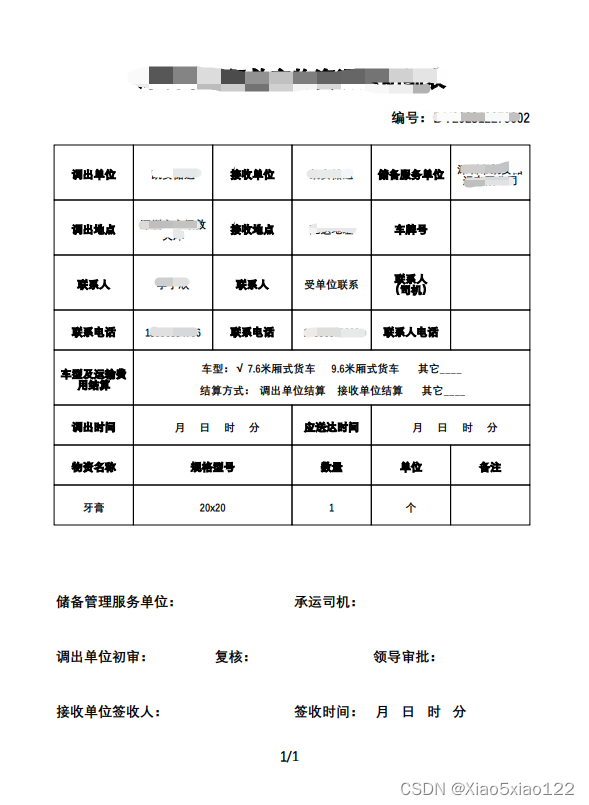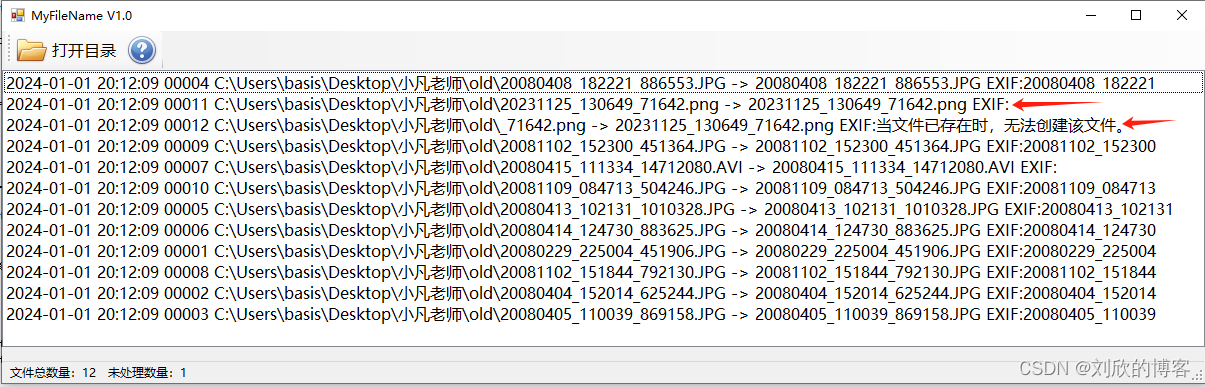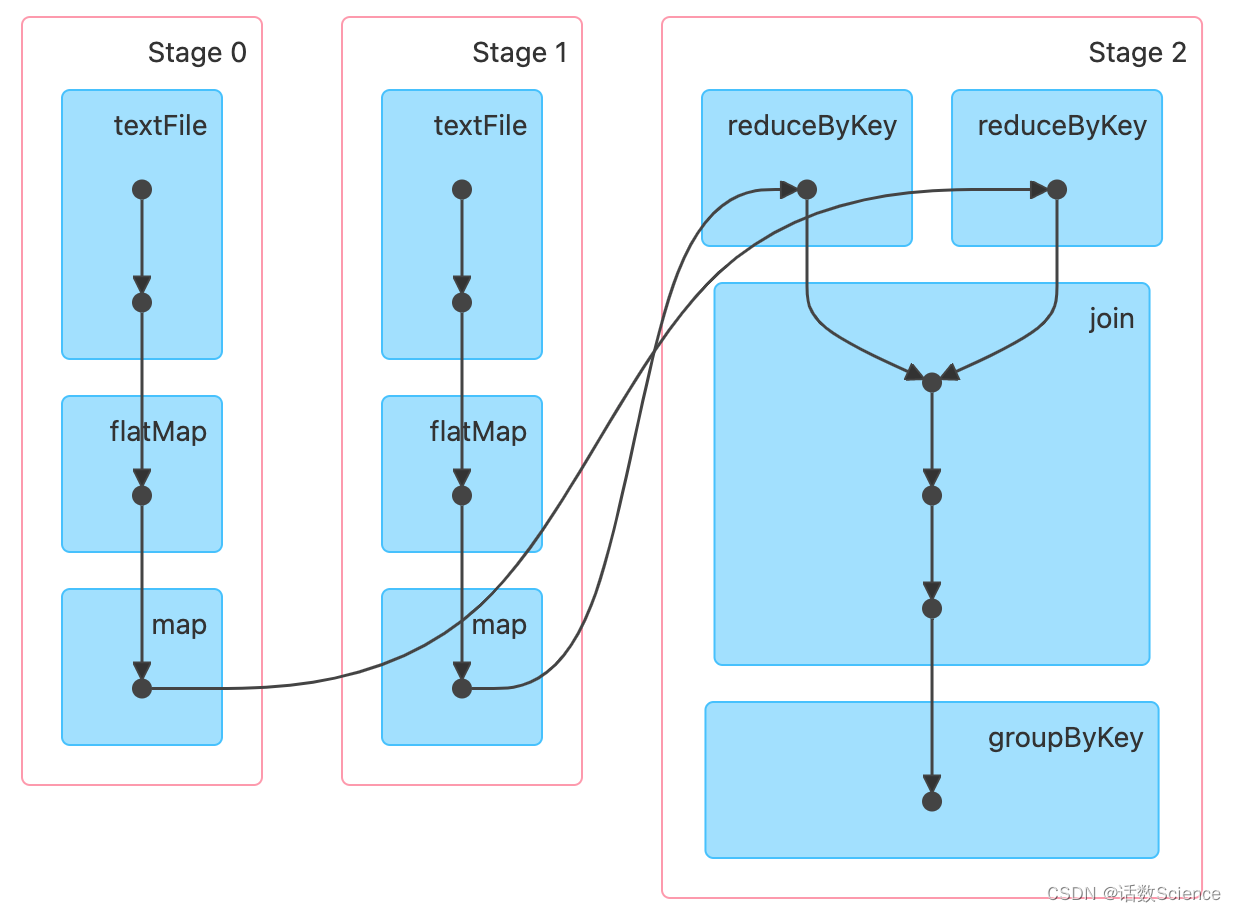rsync的介绍与使用
一、简介
rsync(remote synchronize)是Liunx/Unix下的一个远程数据同步工具。它能够以非常高效的方式传输和同步文件,它可以将一个目录的文件快速地同步到另一个目录,还可以通过网络快速同步多台主机间的文件。它也可以当作文件复制工具,替代cp和mv命令。其主要特点包括:
- 增量传输:rsync 仅传输发生变化的部分,而不是整个文件,因此在更新大文件时效率非常高。
- 保持文件属性:能够保持文件的权限、时间戳等属性。
- 支持压缩传输:能够使用压缩算法传输数据,减少网络流量。
- 灵活性:支持多种操作和选项,适用于各种同步和备份需求。
它名称里面的r指的是 remote,rsync 其实就是"远程同步"(remote sync)的意思。与其他文件传输工具(如 FTP 或 scp)不同,rsync 的最大特点是会检查发送方和接收方已有的文件,可以仅传输有变动的部分(默认规则是文件大小或修改时间有变动)。
rsync 的几种常用同步模式
1. 本地模式
本地模式即在同一个系统中,将一个目录/文件同步到另一个目录/文件的方式,此使用方式可以理解为 cp 命令的增强版本。常用的使用方式如下:
# 将 src 目录里的所有文件同步至 dst 目录(不包含 src 本身)
rsync -av src/ dst/
# 将 src 目录同步至 dst 目录
rsync -av src dst/
# 同上,使用 -R 参数,即使是 src 后面有 /,也会同步目录本身
rsync -avR src/ dst/
2. SSH 模式
SSH 模式即 rsync 通过 SSH 隧道来传输数据,其各有优缺点
优点:
- 加密传输
- 无需 rsync daemon
缺点:
- 通过 SSH 承载,效率低
- 需要输入密码或配置免密码登录,或使用其它能自动输入密码的工具
常用命令:
# 将 src 目录同步到 192.168.1.1 的 /backup 目录
rsync -avR src root@192.168.1.1:/backup/
# 如果 SSH 端口不为 22,使用 -e 参数指定 SSH 端口
rsync -avR src -e 'ssh -p2222' root@192.168.1.1:/backup/
tips:使用 SSH 隧道模式,需要输入 SSH 密码,如果不想输入密码,需要配置 SSH 免密码登录
3. daemon 模式
daemon 模式即在两台主机将同步文件,其中一台需要开启一个 rsync daemon 进程。另一台作为客户端使用,客户端可以将本地文件/目录推到服务端,可以从服务端拉取文件/目录到本地。
用一张图来说明两者的区别:

命令:
# rsync server
rsync --daemon -config=/etc/rsyncd.conf
# rsync client
rsync -avz /data rsync@192.168.1.1::backup
二、安装
如果是远程同步,原服务器和目标服务器都需要安装rsync,两种方式安装:
1.在线安装
# Debian
$ sudo apt-get install rsync
# Red Hat
$ sudo yum install rsync
# Arch Linux
$ sudo pacman -S rsync
2.本地安装
下载对应系统版本的rpm包,下载地址
rpm命令安装,例如
sudo rpm –ivh rsync-3.1.2-11.el7_9.x86_64.rpm
三、基本用法
rsync 命令的语法如下:
rsync [options] [source] [target]
其中:
options 表示各种可选参数,是下面要详细介绍的;
source 表示原文件或者原目录,可以是本地的,也可以是远程的;
target 表示目标目录,可以是本地的,也可以是远程的。
下面详细介绍各种参数的使用方法:
3.1 -r 参数
Linux 中的 -r 参数基本都是 recursively 的意思,也就是递归,一般是面向目录,例如 cp 命令中的 -r 参数,rm 命令中的 -r 参数。
本机使用 rsync 命令时,可以作为cp和mv命令的替代方法,将源目录同步到目标目录。
$ rsync -r source destination
上面命令中,-r表示递归,即包含子目录。注意,-r是必须的,否则 rsync 运行不会成功。source目录表示源目录,destination表示目标目录。
如果有多个文件或目录需要同步,可以写成下面这样。
$ rsync -r source1 source2 destination
上面命令中,source1、source2都会被同步到destination目录。
3.2 -a 参数
-a 表示归档模式,保持文件属性、权限等。参数可以替代-r,除了可以递归同步以外,还可以同步元信息(比如修改时间、权限等)。由于 rsync 默认使用文件大小和修改时间决定文件是否需要更新,所以-a比-r更有用。下面的用法才是常见的写法。
$ rsync -a source destination
目标目录destination如果不存在,rsync 会自动创建。执行上面的命令后,源目录source被完整地复制到了目标目录destination下面,即形成了destination/source的目录结构。
如果只想同步源目录source里面的内容到目标目录destination,则需要在源目录后面加上斜杠。
$ rsync -a source/ destination
上面命令执行后,source目录里面的内容,就都被复制到了destination目录里面,并不会在destination下面创建一个source子目录。
3.3 -n 参数
如果不确定 rsync 执行后会产生什么结果,可以先用-n或–dry-run参数模拟执行的结果。
$ rsync -anv source/ destination
上面命令中,-n参数模拟命令执行的结果,并不真的执行命令。-v参数则是将结果输出到终端,这样就可以看到哪些内容会被同步。
3.4 -v 参数
表示详细模式,显示文件同步的详细信息。-v 表示 verbose,在命令执行过程中会输出很多信息。在 rsync 命令中,-v 会将拷贝的整个过程进行显示
[root@centos ~]# rsync -av test1/ test2
building file list … done
./
a.txt
b.txt
sent 196 bytes received 70 bytes 532.00 bytes/sec
total size is 0 speedup is 0.00
3.5 -z 参数
表示压缩传输数据,rsync 会首先将需要拷贝或传输的数据压缩,到了destination,进行解压缩,整个过程中用户不需要手动做压缩和解压,这样就能减少需要传输的文件大小。
[root@centos ~]# rsync -az test1/ test2/
3.6 --progress 或者 -P (大写) 参数
使用这个参数,可以将文件拷贝或者传输的过程给显示出来,看下面例子的执行结果就知道了:
[root@centos ~]# rsync -a --progress thirdparty test/
building file list ...
64 files to consider
thirdparty/vsftpd/
thirdparty/vsftpd/CHANGELOG.md
167 100% 0.71kB/s 0:00:00 (xfr#533, to-chk=11/686)
thirdparty/vsftpd/README.md
827 100% 3.53kB/s 0:00:00 (xfr#534, to-chk=10/686)
thirdparty/vsftpd/deploy.json
476 100% 2.03kB/s 0:00:00 (xfr#535, to-chk=9/686)
thirdparty/vsftpd/docker-compose.yml
1,568 100% 6.69kB/s 0:00:00 (xfr#536, to-chk=8/686)
thirdparty/vsftpd/example.env
751 100% 3.20kB/s 0:00:00 (xfr#537, to-chk=7/686)
thirdparty/vsftpd/icon.png
95,614 100% 405.97kB/s 0:00:00 (xfr#538, to-chk=6/686)
3.7 --delete 参数
默认情况下,rsync 只确保源目录的所有内容(明确排除的文件除外)都复制到目标目录。它不会使两个目录保持相同,并且不会删除文件。如果要使得目标目录成为源目录的镜像副本,则必须使用–delete参数,这将删除只存在于目标目录、不存在于源目录的文件。
$ rsync -av --delete source/ destination
上面命令中,–delete参数会使得destination成为source的一个镜像。
rsync的常用选项
-a :归档模式,表示递归传输并保持文件属性。等同于"-rtopgDl"。
-v :显示rsync过程中详细信息。可以使用"-vvvv"获取更详细信息。
-z :传输时进行压缩提高效率。
-e :指定所要使用的远程shell程序,默认为ssh。
--exclude :指定排除规则来排除不需要传输的文件。
--delete :如果存在目标主机有,而源主机没有的文件,目标主机的文件会被删掉,即目标主机向源主机看齐,保证一致性。
-b --backup :对目标上已存在的文件做一个备份,备份的文件名后默认使用"~"做后缀。
--backup-dir :指定备份文件的保存路径。不指定时默认和待备份文件保存在同一目录下。
--port :连接daemon时使用的端口号,默认为873端口。
--password-file :daemon模式时的密码文件,可以从中读取密码实现非交互式。注意,这不是远程shell认证的密码,而是rsync模块认证的密码。
最常用的就是 -avz参数,即压缩和显示部分信息,并以归档模式传输。
四、排除文件
4.1 --exclude 参数
有时,我们希望同步时排除某些文件或目录,这时可以用–exclude参数指定排除模式。
$ rsync -av --exclude='*.txt' source/ destination
# 或者
$ rsync -av --exclude '*.txt' source/ destination
上面命令排除了所有 TXT 文件。
注意,rsync 会同步以"点"开头的隐藏文件,如果要排除隐藏文件,可以这样写–exclude=“.*”。
如果要排除某个目录里面的所有文件,但不希望排除目录本身,可以写成下面这样。
$ rsync -av --exclude 'dir1/*' source/ destination
多个排除模式,可以用多个–exclude参数。
$ rsync -av --exclude 'file1.txt' --exclude 'dir1/*' source/ destination
多个排除模式也可以利用 Bash 的大扩号的扩展功能,只用一个–exclude参数。
$ rsync -av --exclude={'file1.txt','dir1/*'} source/ destination
如果排除模式很多,可以将它们写入一个文件,每个模式一行,然后用–exclude-from参数指定这个文件。
$ rsync -av --exclude-from='exclude-file.txt' source/ destination
4.2 --include 参数
–include参数用来指定必须同步的文件模式,往往与–exclude结合使用。
$ rsync -av --include="*.txt" --exclude='*' source/ destination
上面命令指定同步时,排除所有文件,但是会包括 TXT 文件。
五、远程同步
5.1 SSH 协议
rsync 除了支持本地两个目录之间的同步,也支持远程同步。它可以将本地内容,同步到远程服务器。
$ rsync -av source/ username@remote_host:destination
也可以将远程内容同步到本地。
$ rsync -av username@remote_host:source/ destination
rsync 默认使用 SSH 进行远程登录和数据传输。
由于早期 rsync 不使用 SSH 协议,需要用-e参数指定协议,后来才改的。所以,下面-e ssh可以省略。
$ rsync -av -e ssh source/ user@remote_host:/destination
但是,如果 ssh 命令有附加的参数,则必须使用-e参数指定所要执行的 SSH 命令。
$ rsync -av -e 'ssh -p 2234' source/ user@remote_host:/destination
上面命令中,-e参数指定 SSH 使用2234端口。
5.2 rsync协议
除了使用 SSH,如果另一台服务器安装并运行了 rsync 守护程序,则也可以用rsync://协议(默认端口873)进行传输。具体写法是服务器与目标目录之间使用双冒号分隔::。
$ rsync -av source/ 192.168.122.32::module/destination
注意,上面地址中的module并不是实际路径名,而是 rsync 守护程序指定的一个资源名,由管理员分配。
如果想知道 rsync 守护程序分配的所有 module 列表,可以执行下面命令。
$ rsync rsync://192.168.122.32
rsync 协议除了使用双冒号,也可以直接用rsync://协议指定地址。
$ rsync -av source/ rsync://192.168.122.32/module/destination
六、增量备份
rsync 的最大特点就是它可以完成增量备份,也就是默认只复制有变动的文件。
除了源目录与目标目录直接比较,rsync 还支持使用基准目录,即将源目录与基准目录之间变动的部分,同步到目标目录。
具体做法是,第一次同步是全量备份,所有文件在基准目录里面同步一份。以后每一次同步都是增量备份,只同步源目录与基准目录之间有变动的部分,将这部分保存在一个新的目标目录。这个新的目标目录之中,也是包含所有文件,但实际上,只有那些变动过的文件是存在于该目录,其他没有变动的文件都是指向基准目录文件的硬链接。
–link-dest参数用来指定同步时的基准目录。
$ rsync -a --delete --link-dest /compare/path /source/path /target/path
上面命令中,–link-dest参数指定基准目录/compare/path,然后源目录/source/path跟基准目录进行比较,找出变动的文件,将它们拷贝到目标目录/target/path。那些没变动的文件则会生成硬链接。这个命令的第一次备份时是全量备份,后面就都是增量备份了。
下面是一个脚本示例,备份用户的主目录。
#!/bin/bash
# A script to perform incremental backups using rsync
set -o errexit
set -o nounset
set -o pipefail
readonly SOURCE_DIR="${HOME}"
readonly BACKUP_DIR="/mnt/data/backups"
readonly DATETIME="$(date '+%Y-%m-%d_%H:%M:%S')"
readonly BACKUP_PATH="${BACKUP_DIR}/${DATETIME}"
readonly LATEST_LINK="${BACKUP_DIR}/latest"
mkdir -p "${BACKUP_DIR}"
rsync -av --delete \
"${SOURCE_DIR}/" \
--link-dest "${LATEST_LINK}" \
--exclude=".cache" \
"${BACKUP_PATH}"
rm -rf "${LATEST_LINK}"
ln -s "${BACKUP_PATH}" "${LATEST_LINK}"
上面脚本中,每一次同步都会生成一个新目录 ${BACKUP_DIR}/ ${DATETIME},并将软链接${BACKUP_DIR}/latest指向这个目录。下一次备份时,就将${BACKUP_DIR}/latest作为基准目录,生成新的备份目录。最后,再将软链接${BACKUP_DIR}/latest指向新的备份目录。
七、常用命令
1.本地同步
rsync -avzP /path/to/source_directory/ /path/to/destination_directory/
- -a:归档模式,保持文件属性。
- -v:详细模式,显示文件同步的详细信息。
- -z:压缩传输数据。
- -h:以人类可读的格式显示文件大小。
- –progress 传输进度
2.远程同步
rsync -avzP -e ssh user@remote_host:/path/to/source_directory/ /path/to/destination_directory/
- -e ssh:指定使用 SSH 连接远程主机。
- user:远程主机的用户名。
- remote_host:远程主机地址。
3.预览操作
rsync -avzh --dry-run /path/to/source_directory/ /path/to/destination_directory/
- –dry-run 参数用于模拟同步操作,显示将会发生的变化,但不实际执行同步。
4.排除项同步
rsync -avzh --exclude 'file_to_exclude' /path/to/source_directory/ /path/to/destination_directory/
- 通过 --exclude 参数可以排除某些文件或目录,确保它们不会被同步。